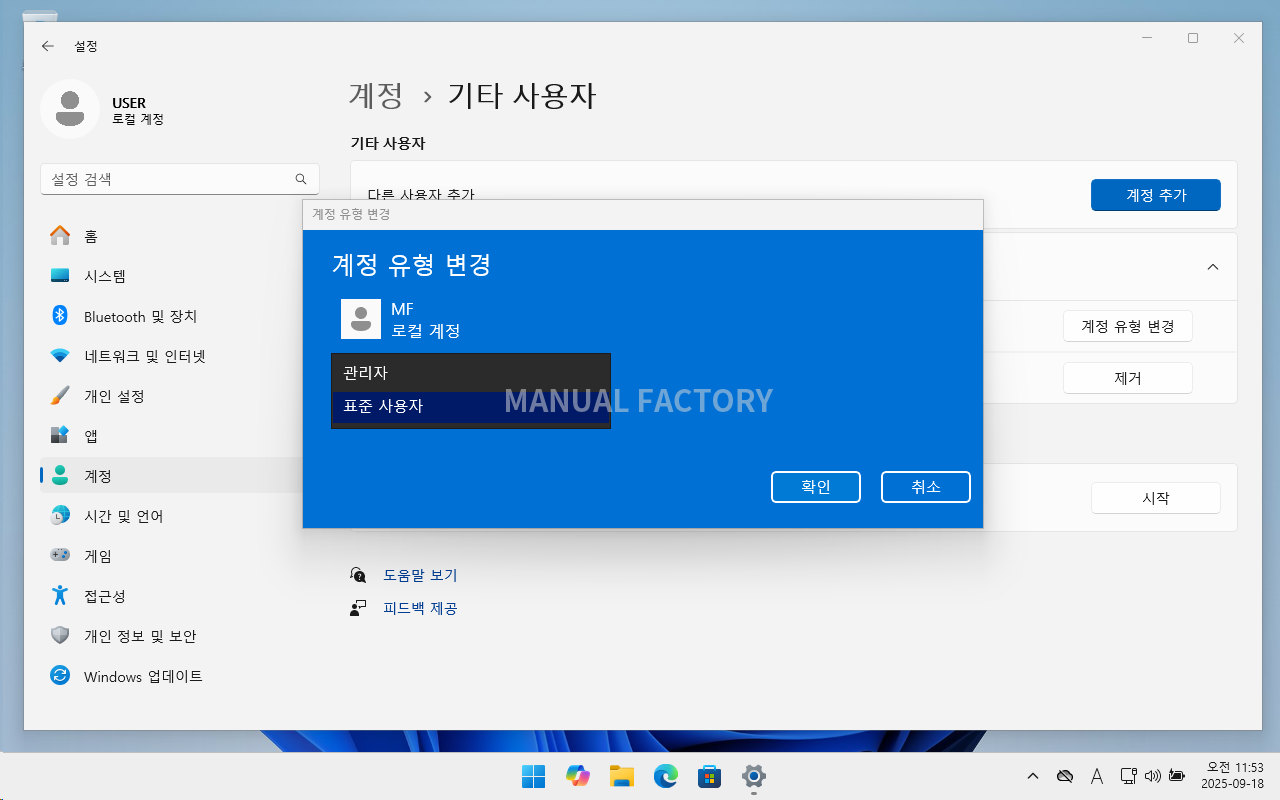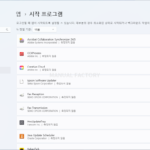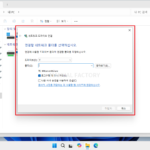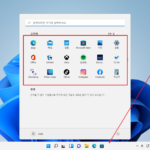윈도우 11 / 표준 사용자와 관리자 계정 비교
윈도우 11을 사용하다 보면 계정을 만들 때 표준 사용자(Standard User)와 관리자 계정(Administrator) 중 하나를 선택할 수 있습니다. 겉보기에는 큰 차이가 없어 보이지만, 실제로는 시스템을 다루는 권한에서 큰 차이가 있습니다.
표준 사용자 계정
표준 사용자 계정은 말 그대로 일반적인 사용을 위한 계정입니다. 인터넷 검색, 문서 작성, 프로그램 실행, 사진 및 음악 감상 등 대부분의 일상적인 작업은 문제없이 수행할 수 있습니다.
하지만 시스템에 영향을 주는 중요한 변경 작업은 할 수 없습니다. 예를 들어 새로운 소프트웨어 설치, 드라이버 변경, 보안 설정 변경 같은 작업은 관리자 권한을 요구합니다. 이 경우 표준 사용자 계정은 실행이 제한되고, 관리자 계정의 비밀번호를 입력해야만 진행할 수 있습니다.
관리자 계정
관리자 계정은 컴퓨터의 모든 기능을 제어할 수 있는 최고 권한 계정입니다. 새로운 프로그램 설치, 레지스트리 수정, 사용자 계정 관리, 보안 정책 변경, 하드웨어 드라이버 업데이트까지 모두 가능합니다.
쉽게 말해 집에서는 집주인, 회사에서는 시스템 관리자 같은 역할입니다. 하지만 그만큼 잘못된 설정을 하면 시스템이 불안정해질 수 있으므로 주의가 필요합니다.
표준 사용자 vs 관리자 비교
| 구분 | 표준 사용자 | 관리자 |
|---|---|---|
| 프로그램 실행 | 가능 | 가능 |
| 프로그램 설치 | 관리자 승인 필요 | 자유롭게 가능 |
| 보안 설정 변경 | 불가 | 가능 |
| 다른 사용자 계정 관리 | 불가 | 가능 |
| 시스템 파일 수정 | 불가 | 가능 |
| 위험성 | 낮음 | 상대적으로 높음 |
어떤 계정을 써야 할까?
일반적으로 보안 측면에서는 표준 사용자 계정을 쓰는 것이 안전합니다. 악성 프로그램이 실행되더라도 관리자 권한이 없으면 시스템 전체에 큰 피해를 주기 어렵기 때문입니다.
반면, 개발자나 IT 관리자는 작업 특성상 관리자 계정을 자주 사용할 수밖에 없습니다. 따라서 개인 PC에서는 평소에는 표준 계정으로 사용하고, 필요한 경우에만 관리자 권한을 입력하는 방식이 가장 안전합니다.